Cu siguranță, în mai multe ocazii, ați făcut o fotografie sau ați făcut un videoclip și ați verificat ulterior că a fost rotită. Întoarcerea capului sau a telefonului mobil nu este probabil cea mai confortabilă opțiune, deci cel mai bine este să-l plasați. Dacă sunteți nou în iOS, nu vă faceți griji, deoarece vă vom arăta cum să rotiți fotografiile și videoclipurile pe un iPhone de mai jos.
Rotiți imaginile din aplicația Fotografii
Din aplicația nativă Photos, cea pe care o aveți pe ecranul aplicațiilor pentru iPhone, puteți efectua acest proces. De fapt, veți verifica dacă este extrem de ușor, deși este de înțeles că nu ați observat înaintea posibilității, chiar dacă ați fost pe telefon de mai mult timp.
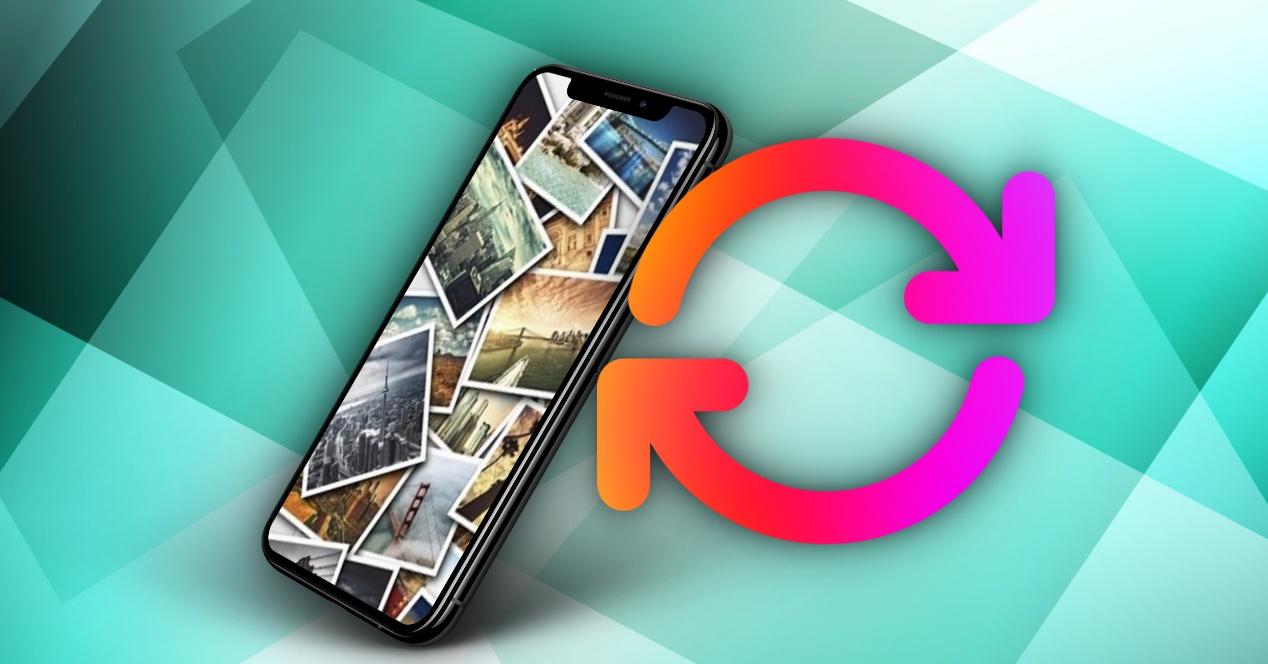
Dacă mergeți la Fotografii și deschideți imaginea pe care doriți să o rotiți, veți vedea că în partea dreaptă sus există o opțiune apelată Editati . Dacă faceți clic pe ea, se va deschide interfața de editare în care puteți modifica anumiți parametri ai instantaneului, cum ar fi luminozitatea, contrastul, adăugați filtre și multe alte opțiuni. Cu toate acestea, ceea ce este interesant în acest caz este să rotiți fotografia, pentru care trebuie să faceți clic pe pictograma situată în dreapta, înainte de „Ok”.
Acum puteți manipula încadrarea imaginii în mai multe feluri. Puteți să o decupați dacă doriți să eliminați părțile nedorite, să o îndreptați cu bara de jos, să schimbați perspectiva cu pictogramele de deasupra barei și, bineînțeles, să o rotiți. Pentru a face acest lucru, trebuie să faceți clic pe a doua pictogramă de mai sus, începând din stânga, ceea ce vă va permite roti imaginea 90 grade de fiecare dată când apăsați. Prima pictogramă vă va permite rotiți fotografia , astfel încât să rămână în modul oglindă (sau este fixat dacă fotografia era deja în acest mod).
Rotiți videoclipuri pe un iPhone
nativ
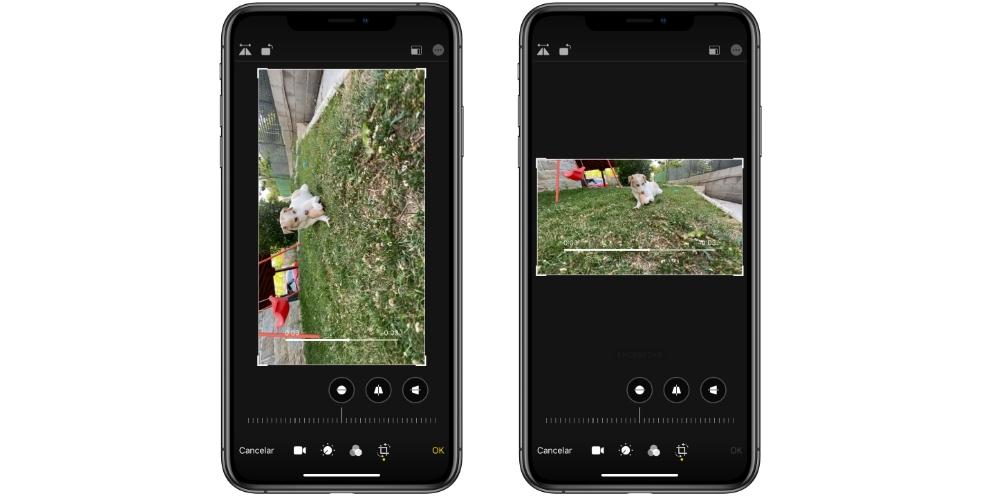
De fapt, opțiunile pentru videoclip sunt aproape identice cu cele pentru fotografii. De fapt, modul de a accesa panoul de editare este același, trebuind să accesați și video-ul specific și să faceți clic pe Editare. Odată accesat, găsim anumite diferențe în panoul de editare, cum ar fi posibilitatea de a decupați videoclipul în bara de jos. Cu toate acestea, trebuie să faceți clic pe ultima pictogramă înainte de „ok” și acum veți accesa funcțiile pentru a roti videoclipurile, a schimba perspectiva sau a le pune în modul mirror.
Prin intermediul iMovie
Aceasta este o aplicație concepută de Apple și făcea modificări ceva mai complexe decât aplicația foto, deși fără a atinge un nivel profesional. Lucrul bun despre instalarea și utilizarea acestuia pentru a tăia videoclipuri este că, apropo, veți putea face alte editări mai profunde, cum ar fi adăugarea de efecte, tranziții, texte și multe altele . În scopul rotirii videoclipurilor, trebuie să urmați acești pași:
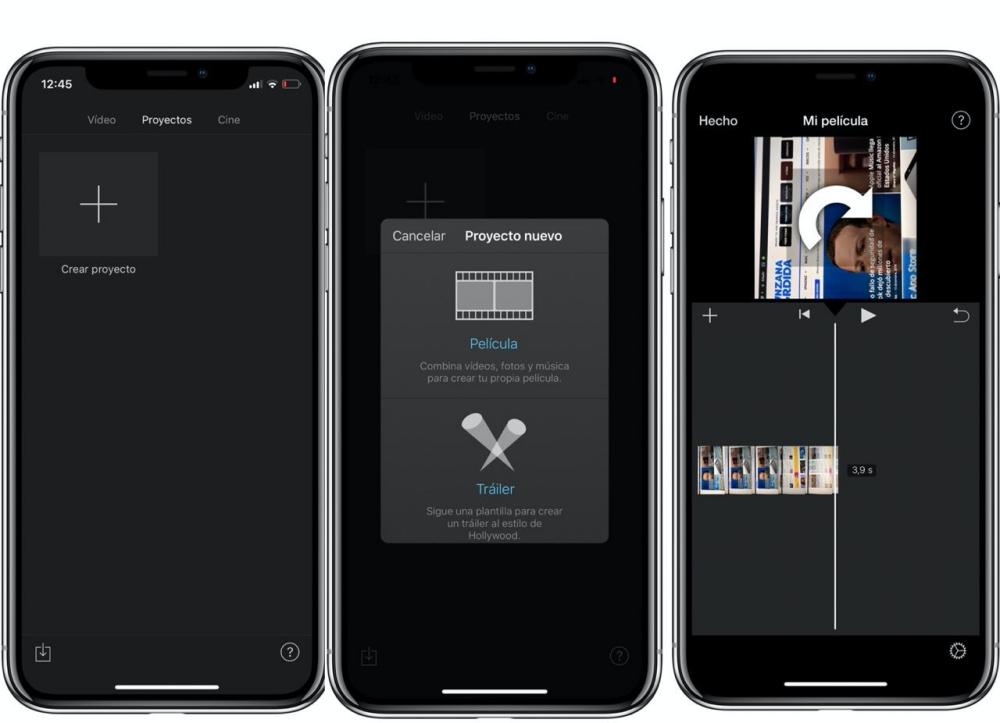
- Deschide iMovie pe iPhone.
- Faceţi clic pe „Creează proiect”.
- Alege "Film" opțiune .
- Galeria dvs. de fotografii și videoclipuri va apărea sub forma unei grile și trebuie faceți clic pe videoclipul pe care doriți să îl rotiți.
- După ce ați selectat videoclipul dorit, trebuie să faceți clic pe „Creare film” (partea inferioară a ecranului).
- Pentru a roti videoclipul va trebui să folosiți două degete pe video și simulați-vă că rotiți-l. Videoclipul se va roti de la 90 la 90 de grade și dacă doriți să-l rotiți spre dreapta, trebuie să-l rotiți cu degetele în acea parte sau invers dacă doriți să-l rotiți spre stânga.
- Odată ce videoclipul este stabilit în poziția dorită, faceți clic pe "Terminat" în stânga sus.
După ce faceți acest lucru, puteți salva videoclipul în galeria dvs. sau îl puteți partaja prin diverse servicii, cum ar fi AirDrop, aplicații de mesagerie și multe altele. Pentru a face acest lucru, trebuie doar să apăsați pe pictogramă partajare care apare în partea de jos a ecranului, spre mijloc.